GoogleChromeでウェブサイトをブロックする方法
高速(high-speed)インターネットの時代に生きるのは素晴らしいことです。簡単にあなたのものになることができるすべての情報で、あなたはほとんど何でもする方法を学ぶことができます。そして、それがもたらす可能性のあるすべての可能性を備えた、世界はあなたのカキのようです!
しかし、それが素晴らしいのと同じように、インターネットを持っていることはあなたを妨げることができます。いくつかのウェブサイトにアクセスすると、集中力、時間、注意力が失われる可能性があります。その結果、生産性が低下し、気が散ることがあります。

ソリューション?純粋に(purely )娯楽のためにアクセスする傾向のあるWebサイトをブロックする方法を学びます。(Learn)または、子供に訪問させたくないサイトかもしれません。
この投稿では、パソコンを使用してChromeでウェブサイトをブロックする方法について説明し(Chrome)ます(how to block websites)。このようにして、インターネットを邪魔することなく、インターネット対応の時代に生きることを楽しむことができます。
ブロックサイトの使用
これはChrome(Chrome)のトップウェブサイトブロッカーです。ブロックサイト(Block Site)をChromeに追加したら、開始できます。
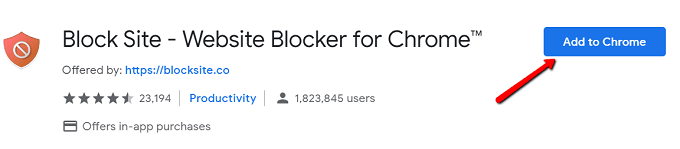
インストールが完了すると、そのように表示されているページにリダイレクトされます。続行するには、[同意(Agree)する]をクリックします。

それまでに、あなたは離れて設定することができます!

この拡張機能の優れた機能は、サイトをブロックする方法を選択するための多数のオプションです。
勤務時間中のみサイトをブロックできます。サイドバーの[作業モード(Work Mode )]をクリックするだけです。(Just)
パスワードを使用してペアレンタルコントロールを設定したり、アダルトサイトをブロックしたり、特定の単語をブロックしたりすることもできます。
uBlacklistの使用
これは、 Google(Google)検索を実行するたびに機能します。サイトが表示されたら、その横にサイトをブロックするオプションがあります。
この拡張機能の使用を開始する方法は次のとおりです。
まず、ダウンロードします。ChromeウェブストアでuBlacklistを検索し、[ Chromeに追加(Add to Chrome)]をクリックします。
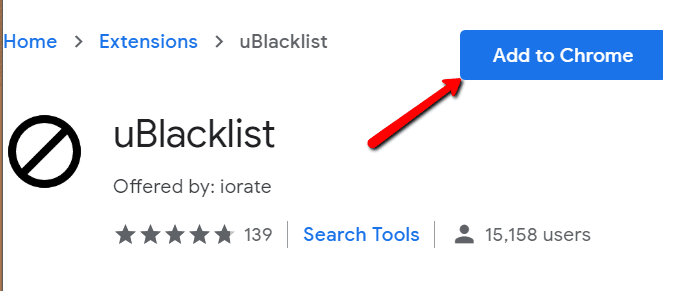
実際の動作を確認するには、Google検索を実行してください。
たとえば、「twitter」を検索しました。拡張機能をインストールした後、検索結果の横に[このサイトをブロックする]オプションが表示されます。(Block this site )
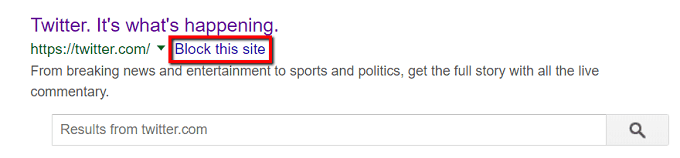
そのオプションをクリックすると、特定のWebサイトが次回表示されなくなります。そのサイトは、何年もの間、またはブロックが解除されるまでブロックされたままになる可能性があります。
ツールバーのアイコンをクリックすることもできます。これを行うと、必要なWebサイトの名前を入力できるウィンドウが表示されます。

これに取り組む別の方法は、ブロックされたサイトを管理することです。
まず、ツールバーのuBlacklistアイコンを見つけます。それを右クリックして、[オプション(Options)]を選択します。

次に、オプションのリストが表示されます。
オプションの1つは、ブロックするWebサイトを指定することです。適切なフィールドにアドレスを入力するだけです。(Just)
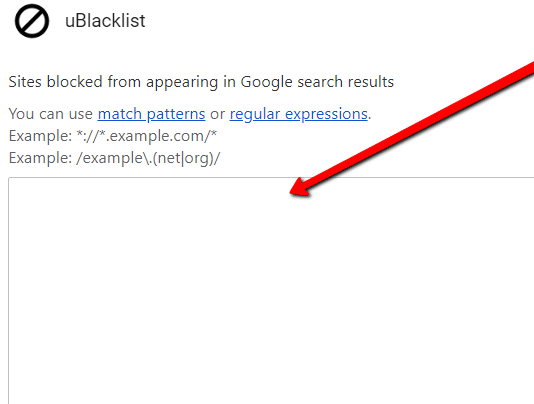
ホストファイルを編集する
もう1つのオプションは、hostsファイルを編集することです。これを実現するには、Windows > System32 > drivers > etcに移動します。ホスト(hosts )ファイルを右クリックします。

次に、メモ帳(Notepad)を使用して開きます。

ホスト(hosts )ファイルを下にスクロールします。
そのままにしておいてかまいません。ハッシュを使用してコンテンツを削除することもできるため、クリーンなファイルを作成できます。

いずれにせよ、「127.0.0.1」と入力してから「localhost」と入力します。

次に、次の行に同じ数字の束を入力します。ただし、「localhost」と入力する代わりに、ブロックするWebサイトの名前を入力します。

Related posts
GoogleChromeでHTMLファイルを開く方法
GoogleChromeでダウンロードフォルダの場所を変更する
Hostsファイルを使用してWindowsでWebサイトをブロックする方法
GoogleChromeで「err_address_unreachable」を修正する方法
ブックマークツールバーボタンをGoogleChromeに追加
あなたのブラウザのためのDownload official Google Chromeテーマ
Google Chromeで有効またはDisable Tab Scrolling Buttonsを有効にする方法
Google ChromeのFix ERR_QUIC_PROTOCOL_ERROR
Google ChromeのWebブラウザのCreate and Delete Profilesの方法
あなたのプロフィールはGoogle Chromeで正しく開くことができませんでした
iPhoneでWebサイトをブロックする方法
Anna AssistantはGoogle Chromeの完璧なvoice assistantです
Default Print SettingsをGoogle Chromeで変更する方法
Fix ERR_SSL_PROTOCOL_ERROR Google Chrome
Google Chrome で「ウイルス スキャンに失敗しました」を修正する方法
Fix Downloading Proxy Script errorでGoogle Chrome
Google Chrome Windows 10の問題点と問題
Windows 10ためGoogle Chrome vs Firefox Quantum
Google Chrome toolbarからGlobal Media Control buttonを削除する方法
Great Suspenderは自動的にGoogle Chromeでタブを一時停止します
